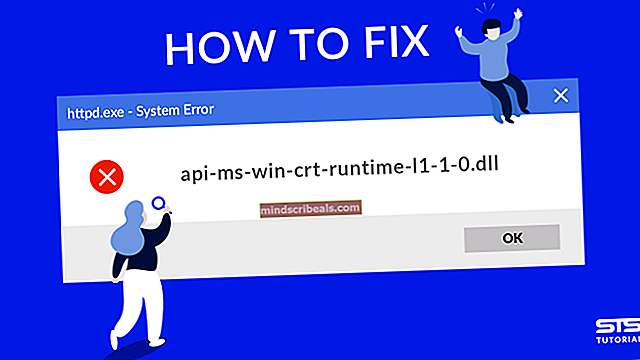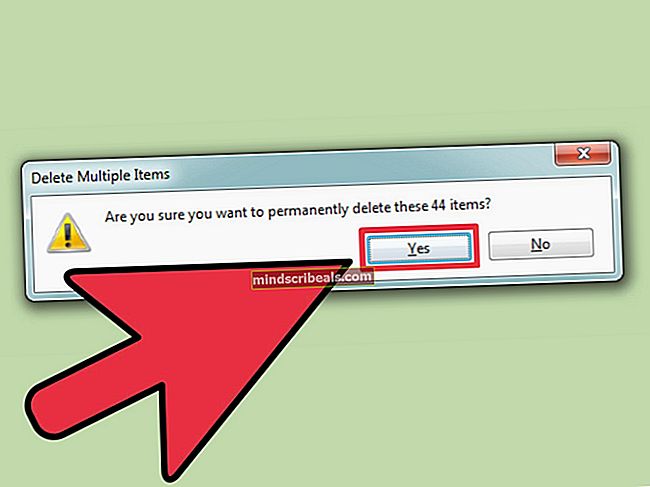FIX: Kan ikke slette midlertidige filer på Windows 10
I Windows 10 ved at åbne Start-menu og derefter navigere til Indstillinger >System >Opbevaring og klikke på partitionen på harddisken, der huser Windows 10, kan en bruger scanne for alle midlertidige filer, der er gemt på deres harddisks primære partition. Ved at gøre dette får brugeren et groft skøn over mængden af diskplads, der er optaget af midlertidige filer og får også mulighed for at slette alle de midlertidige filer, som Windows var i stand til at finde ved at klikke på Slet midlertidige filer. De "midlertidige filer" er i dette tilfælde filer, som Windows ikke længere har brug for og kan dispenseres, filer såsom Windows-installationsfiler, midlertidige filer til applikationer og filer, der blev overført til Windows 10 fra den version af Windows, som brugeren var tidligere brugt og opgraderet fra.
I mange tilfælde kan de midlertidige filer, der er gemt på en Windows 10-brugers computer, tage flere gigabyte diskplads. I sådanne tilfælde anbefales det stærkt, at brugeren sletter disse midlertidige filer ved at klikke / trykke på Slet midlertidige filer når Windows er færdigt med at scanne efter dem. Det er imidlertid en kendt kendsgerning, at Indstillinger >System >Opbevaring område af Windows 10 er en af de buggiest dele af OS. Når det er tilfældet, lider mange Windows 10-brugere af et problem, hvor deres computer ikke sletter de midlertidige filer, uanset hvor mange gange de klikker / trykker på Slet midlertidige filer og uanset hvor meget tid de giver deres computer til at gennemføre processen.
Sletning af alle midlertidige filer, der er gemt på din Windows 10-computer, er ret vigtigt, især hvis disse filer har en stor mængde diskplads. Heldigvis er der dog et alternativ til at slette disse filer fra buggyen Indstillinger >System >Opbevaring - sletning af disse filer ved hjælp af Diskoprydning hjælpeprogram. For at slette alle midlertidige filer på din Windows 10-computer ved hjælp af Diskoprydning værktøj, skal du:
Start File Explorer ved at trykke på Windows-logo tast + E eller bare åbn din Computer.
Højreklik på din harddisks primære partition (den partition, som Windows 10 er installeret på).
I den resulterende kontekstmenu skal du klikke på Ejendomme.
Klik på Diskoprydning.
Tillad Windows at scanne drevet for alle engangsfiler og derefter præsentere dig for en liste over dets fund.
Sørg for at vælge alle filtyperne på listen, og klik derefter på Okay for at slette dem.
I de fleste tilfælde er de midlertidige filer, du ser, når du navigerer til Indstillinger >System >Opbevaring og vælg derefter din harddisks primære partition er ikke på listen over filer, der Diskoprydning oprindeligt giver dig. At tillade Diskoprydning for også at søge efter disse filer, bliver du nødt til at klikke på Ryd systemfiler.
Give lov til Diskoprydning for at søge efter og kompilere en liste over alle systemfiler - denne liste inkluderer alle midlertidige filer - som du kan slette for at frigøre diskplads.

Sørg for at vælge alle filtyper på listen, og klik derefter på Okay for at slette dem.
Mens det ville være meget lettere at slette midlertidige filer fra Indstillinger >System >Opbevaring, det bestemte område af Windows 10 er utroligt buggy, så indtil Microsoft løser det, kan du slippe af med alle midlertidige filer, der er gemt på din computer ved hjælp af Diskoprydning hjælpeprogram.